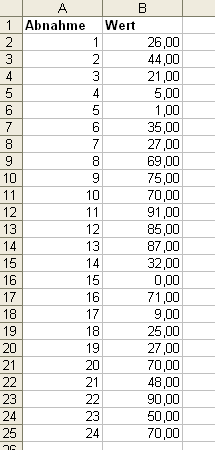
Zahlenformat für Excel-Zellbereich per VBA-Makro einstellen und verändern
Das Ändern der Zahlenformate in einer Excel-Tabelle ist ganz einfach. Über die Tastenkombination STRG 1 können Sie in allen Excel-Versionen das Dialogfenster ZELLEN FORMATIEREN aufrufen und das Erscheinungsbild Ihrer Zellen verändern.
Aber was machen Sie, wenn Sie das Format von Zellen aus einem Makro heraus verändern möchten? Die folgende Abbildung zeigt eine Tabelle mit Daten in den Spalten A und B.

Sie möchten dafür sorgen, das Zahlenformat für den Bereich B2:B25 neu festzulegen und ein kaufmännisches Format mit zwei Nachkommastellen verwenden. Setzen Sie das folgende Makro ein:
Sub LegeZahlenformatFest()
Range("B2:B25").NumberFormat = "#,##0.00"
End Sub
Nach dem Start wird die Liste umformatiert. Die Zahlen im Bereich B2:B25 haben neue Zahlenformate erhalten. Die folgende Abbildung zeigt das Ergebnis:

Um das Makro einzugeben, drücken Sie in Excel die Tastenkombination ALT F11, um den VBA-Editor aufzurufen. Wählen Sie im VBA-Editor das Kommando EINFÜGEN - MODUL und geben Sie das Makro ein. Um das Makro zu starten, aktivieren Sie in Excel die Tastenkombination ALT F8. Die beiden Tastenkombinationen zum Starten des VBA-Editors und des Makros funktionieren in allen Excel-Versionen.
Im Makro können Sie über den Bezug "B2:B25" festlegen, welcher Zellbereich mit einem neuen Zahlenformat versehen werden soll. Es wird immer der Bereich im gerade aktiven Tabellenblatt formatiert. Wenn Sie nur eine einzelne Zelle formatieren möchten, geben Sie in diesem Bezug nur eine einzelne Zelladresse an.





